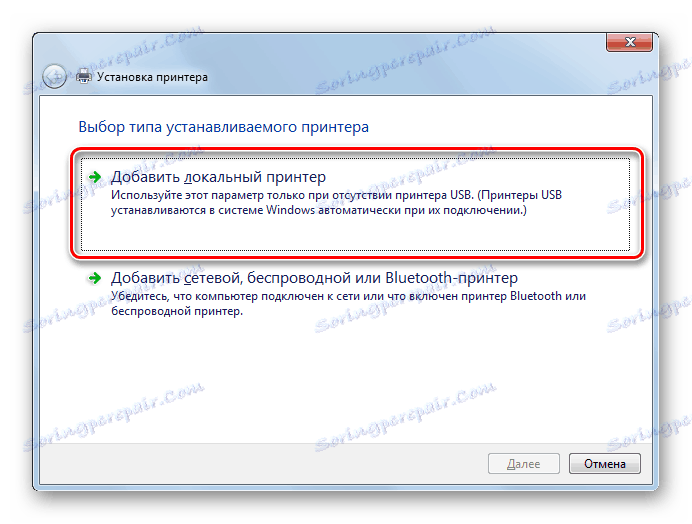Претражите и преузимање управљачког програма за Самсунг СЦКС-4200
Пре него што почнете да користите штампач или МФП који је управо повезан са рачунаром, потребно је извршити његову комуникацију с оперативним системом. Захваљујући томе, она ће моћи да разуме какав је уређај повезан са њим и која је његова сврха. За то је одговоран мали програм, возач. За хардвер Самсунг СЦКС-4200 такође је неопходно и како га инсталирамо, сматрамо следећим.
Садржај
Претрага и инсталирање драјвера за Самсунг СЦКС-4200
Постоји много начина за проналажење софтвера за компоненте и уредску опрему. У оквиру овог чланка размотрићемо најједноставније које ће вам бити корисне, под условом да из неког разлога недостаје могућност инсталирања управљачког програма са диска или једноставно нема диск јединице на рачунару.
Самсунг је продао своју јединицу штампачима и мултифункцијским штампачима компаније ХП. Сада се подршка ове опреме обрађује од стране другог, односно на овом сајту можете пронаћи софтвер ако користите први метод.
Метод 1: Службена страница
Званична веб локација за развој је доказан ресурс у коме можете пронаћи бесплатан управљачки програм и пуно корисне документације. Као што је раније поменуто, сада су сви Самсунг управљачки уређаји за уређаје уређаја смјештени на ХП веб локацији, па је прва ствар коју треба посјетити.
- Идите на веб локацију ХЕП користећи горњи линк. Померите курсор на "Подршка" и из поп-уп листе кликните на "Програмс анд Дриверс" .
- Из секција са производима изаберите "Штампач" .
- У пољу за претрагу упишите назив жељене опреме и кликните на приказани резултат.
- Страница производа ће бити приказана. Овде можете одмах променити откривени оперативни систем и његову бице, ако је дефиниција нетачна или не преузимате датотеке за себе.
- Захтевани софтвер се налази на картици "Софтваре-Кит Кит за инсталацију уређаја" > "Основни управљачки програми" . Изабрали смо неопходне драјвере и кликнули на "Довнлоад" . У зависности од верзије оперативног система, програмски пакет ће бити другачији. На пример, Виндовс 7 има свој управљачки програм за Самсунг СЦКС-4200, за Виндовс 10, само за Самсунг Универсал Принт Дривер за Виндовс .
- Сачекајте док се преузимање не заврши и покрените инсталатер.
- Упркос изгледу преузете датотеке, процес инсталације ће бити што једноставнији - пратите сва упутства чаробњака за инсталацију.
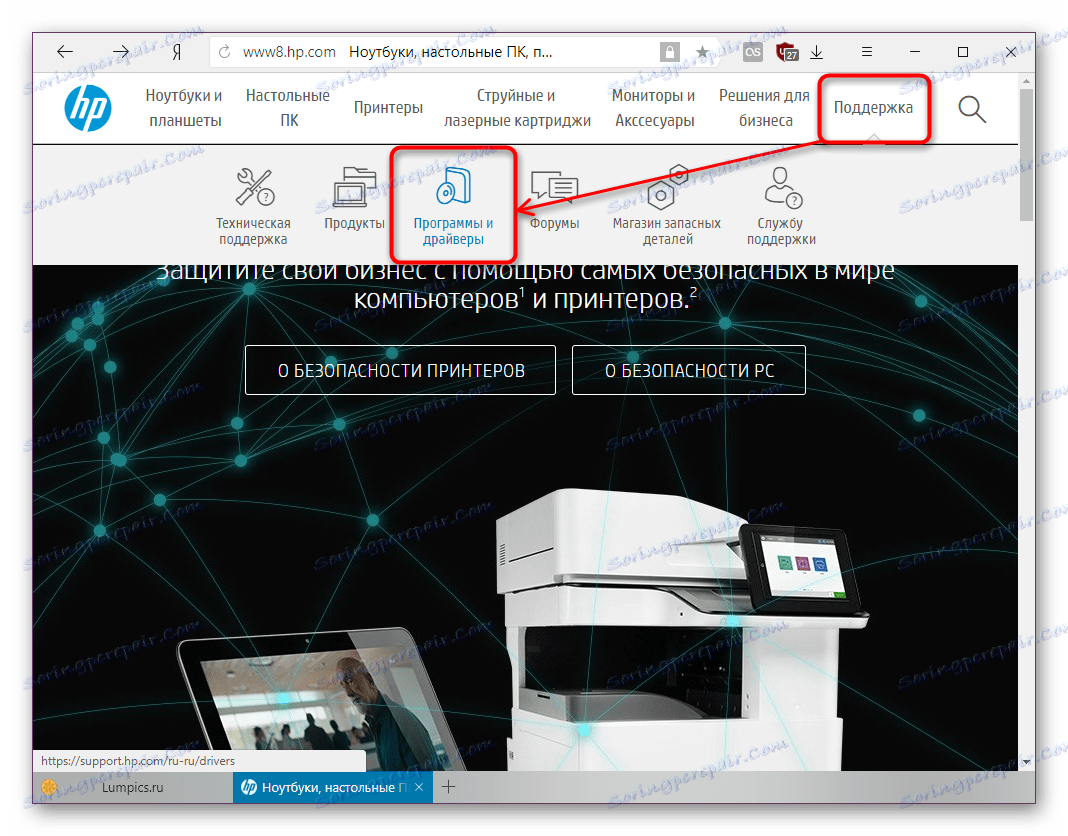
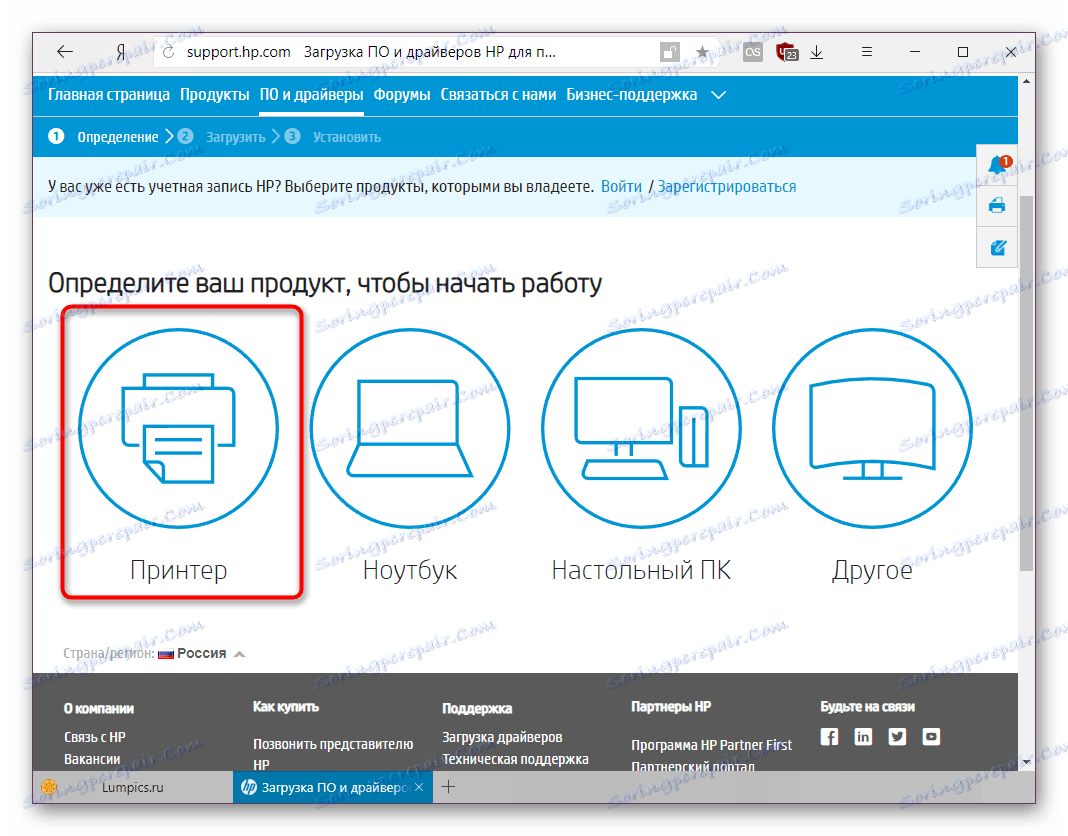
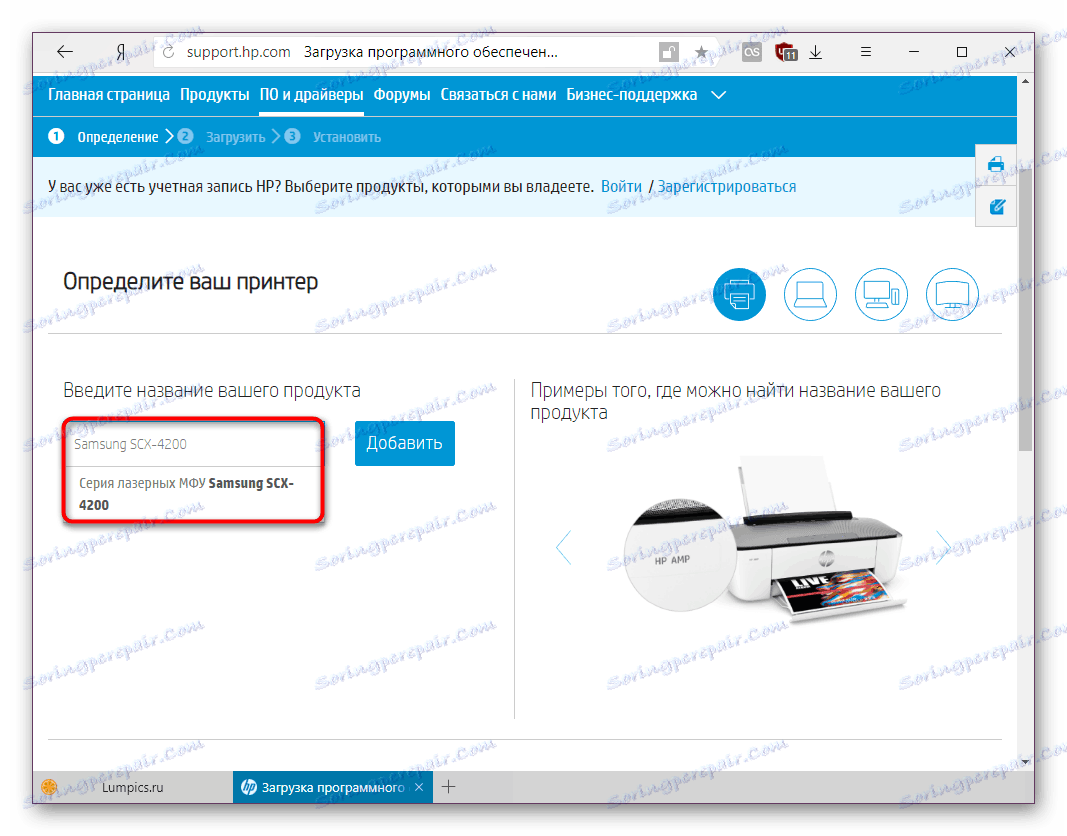
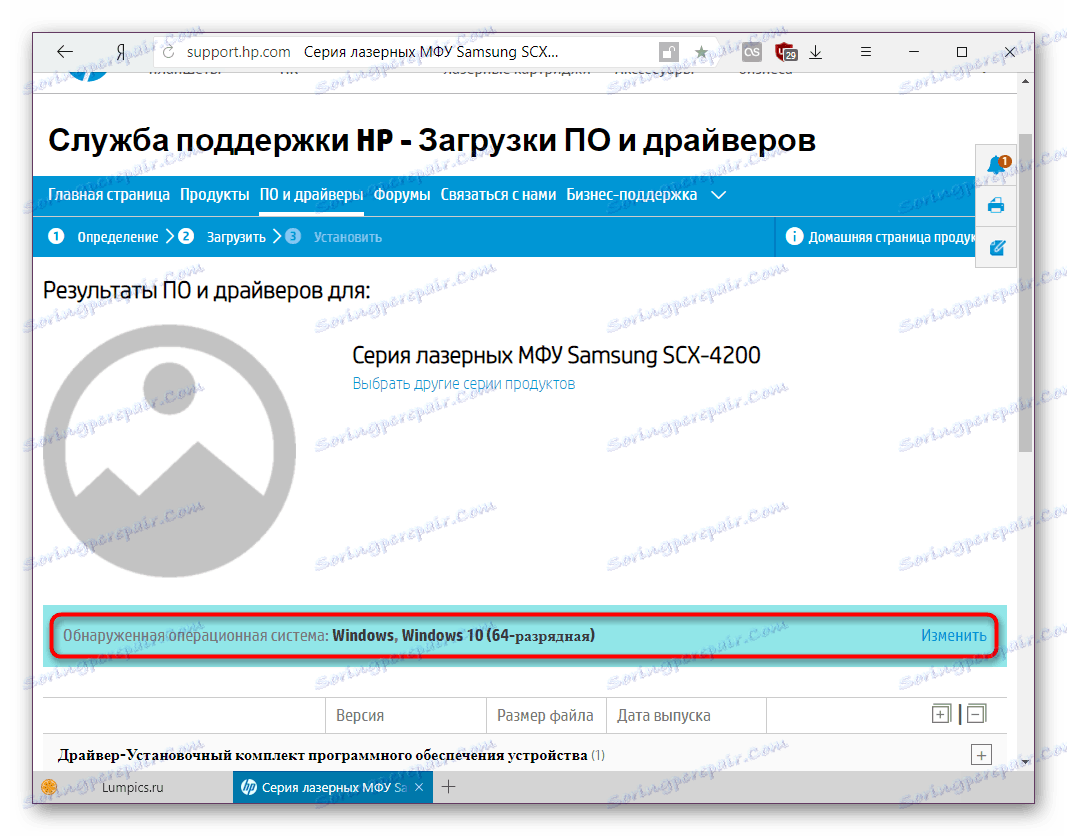
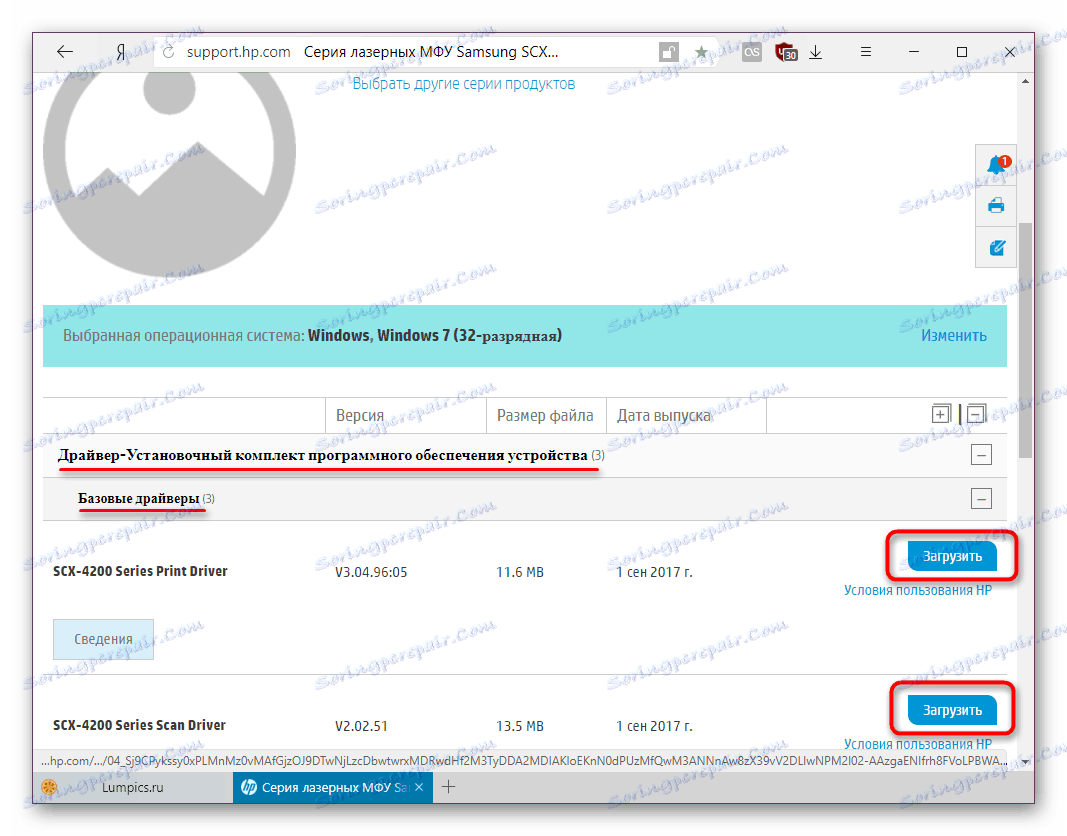
Метод 2: ХП Асистент за помоћ
Помоћни програм Ассистант Ассистант је уграђен у ХП преносиве рачунаре, али се може инсталирати на не-ХП рачунарима за инсталацију и ажурирање управљачког програма за било који расположиви хардвер. Стога препоручујемо да овај програм користите углавном особама које поред МФП имају и друге ЕЦХП уређаје. Не заборавите да унапред повежете СЦКС-4200 са рачунаром.
Преузмите ХП Ассистант Ассистант са службене странице.
- Преузмите и инсталирајте програм. Инсталатор се састоји од два прозора, где једноставно морате кликнути на "Нект" и сачекати крај. После тога покрените помоћника преко пречице која се појављује на радној површини.
- Отвориће се прозор Добро дошли . Подесите параметре рада помоћника Цалипер како вам се свиђа и идите на "Нект" .
- У новом прозору кликните на дугме "Провери ажурирања и поруке . "
- Сачекајте неколико минута да бисте анализирали и скенирали систем повезане уређаја.
- Идите у одељку Ажурирања.
![Одељак ажурирања у ХП Суппорт Ассистант-у]() .
. - Са листе уређаја који требају бити инсталирани или ажурирани, прво изаберите МФП и кликните на дугме "Довнлоад анд Инсталл" .
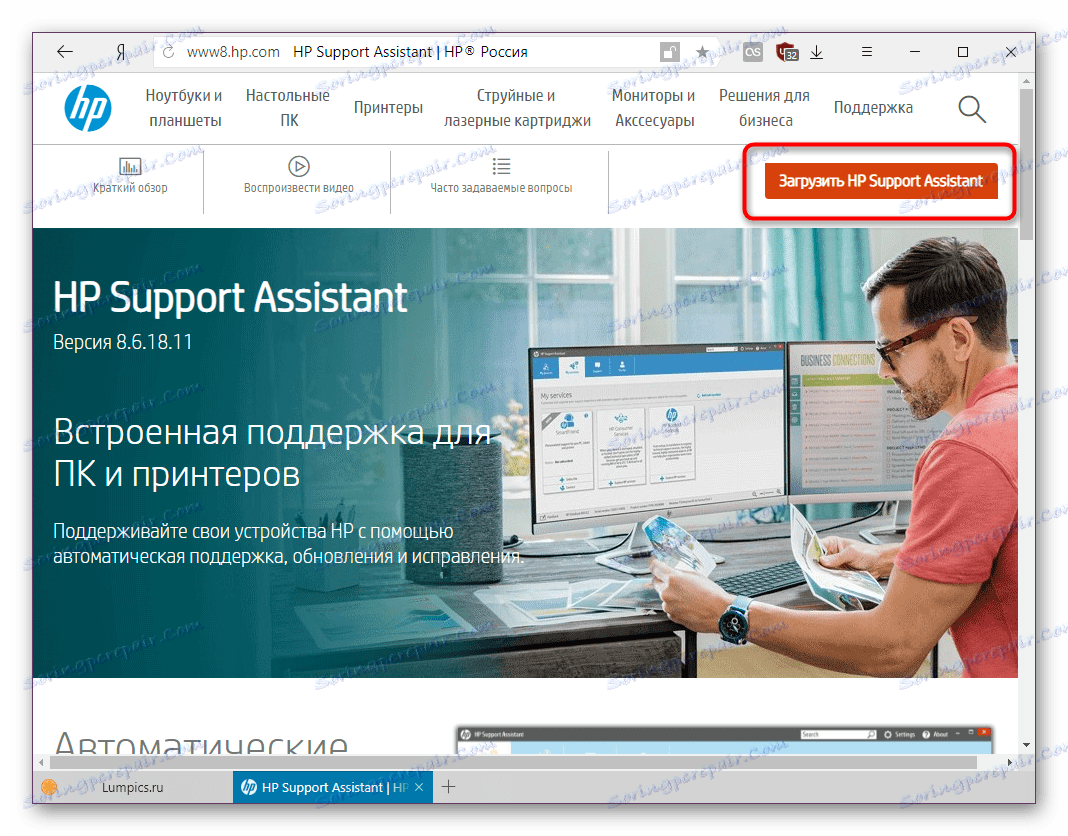

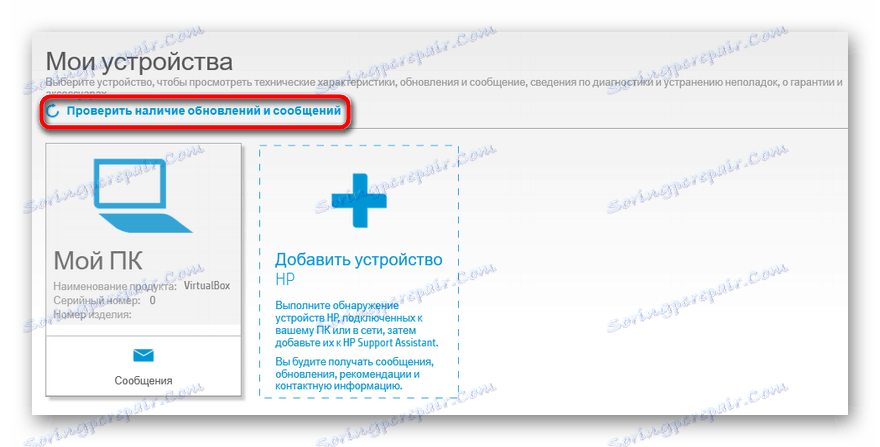
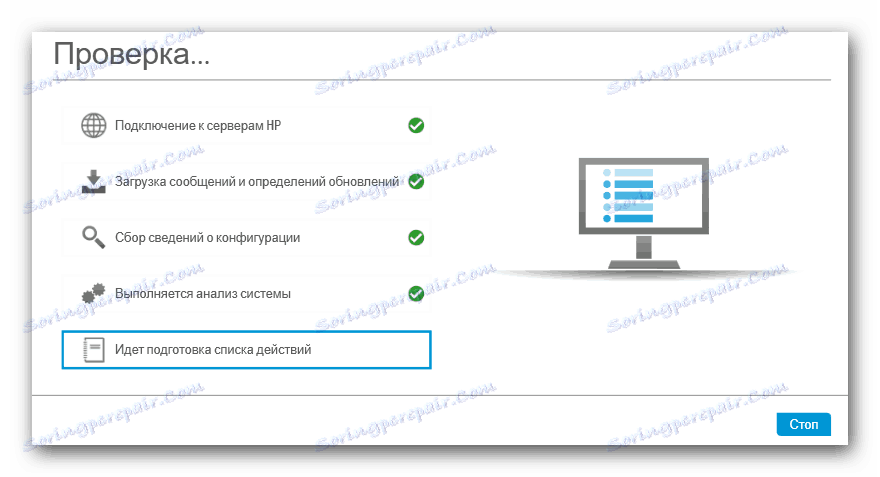
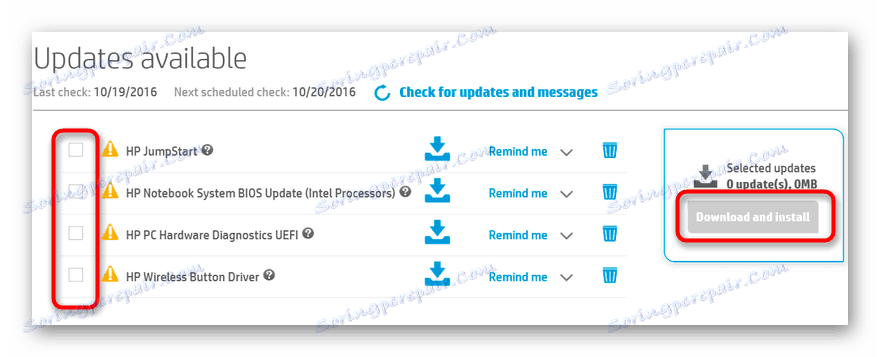
На крају инсталације затворите програм и покрените пробни отисак.
Метод 3: Програми од програмера трећих страна
За Виндовс различите верзије постоји велики број програма који могу независно препознати све компоненте рачунара / лаптопа, повезане уређаје и потражити возаче на мрежи. Инсталирање изабраног софтвера врши се само након одобрења корисника. Будући да постоји неколико таквих услужних програма и сви се разликују по својој функционалности, предлажемо да се упознате са листом најбољих и изаберете ону која испуњава ваше критерије. Да бисте то урадили, на нашем сајту имамо посебан чланак.
Више детаља: Најбољи софтвер за инсталирање драјвера
Већина ових програма ради са онлине база података возача. Најснажнија и поседује најкомплетнију базу података - Дриверпацк решење подељен у две верзије: веб и са уграђеним скупом управљачких програма. Посљедња је врло пристојна величина, али за његов рад није потребна интернетска веза. Ако одлучите да изаберете ДриверПацк Солутион, препоручујемо да се упознате са упутствима за кориштење.
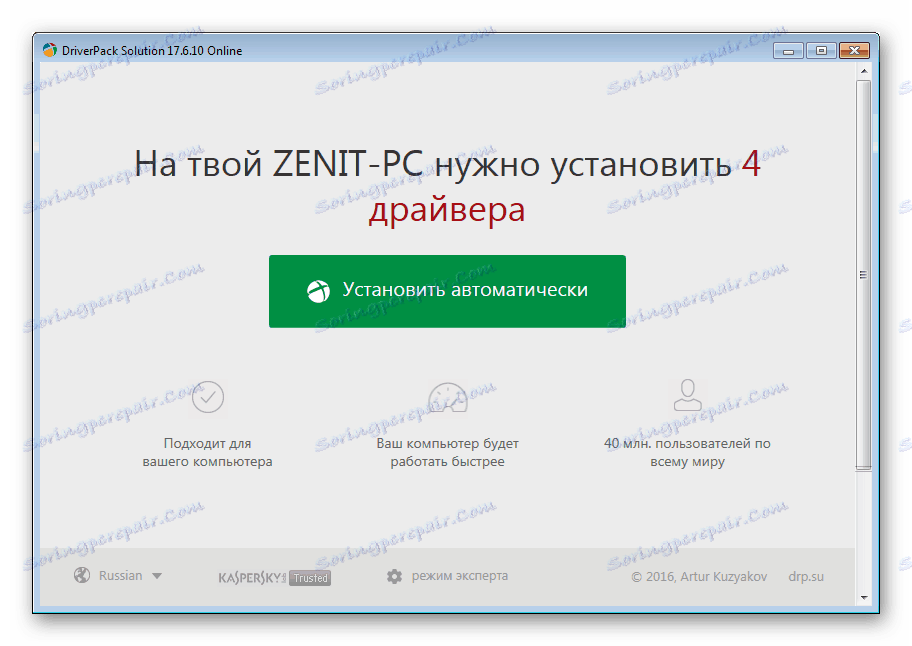
Погледајте и: Како ажурирати управљачке програме на рачунару користећи ДриверПацк Солутион
Метод 4: ИД хардвера
Сваки уређај након пуштања из фабрике добија јединствени ИД. Може се користити за претраживање возача било које верзије кроз специјализоване услуге. Овај метод може заменити дуготрајно претраживање софтвера на званичном сајту или програмима који аутоматски ажурирају управљачке програме. За Самсунг СЦКС-4200 изгледа овако:
USBPRINTSAMSUNGSCX-4200_SERID388
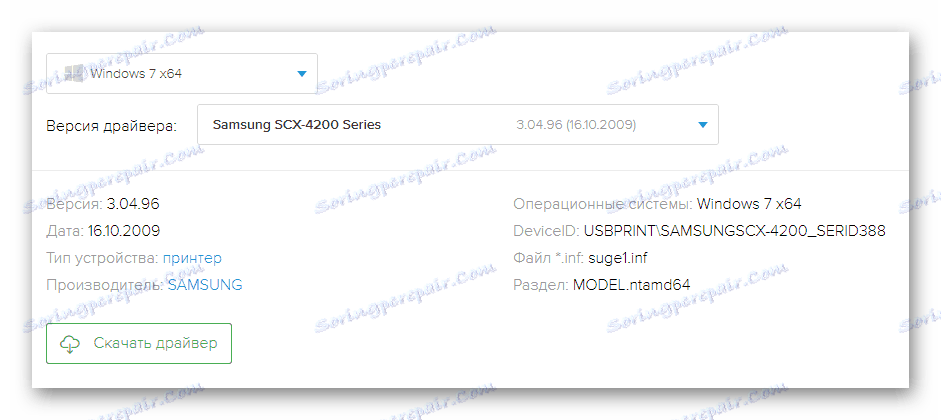
Упутство за употребу овог кода за проналажење и инсталирање возача прочитајте у нашем другом материјалу.
Више детаља: Тражите драјвере помоћу хардверског ИД-а
Метод 5: Виндовс Алати
Осим тога, можете користити основни Виндовс алат за додавање нових штампача или скенера. Не захтева рад са програмима независних произвођача или онлине услугама, али нећете добити брендирани софтвер који пружа приступ напредним функцијама МФП-а, из тог разлога постављамо на крају нашег чланка. Све акције се обављају на следећи начин:
- Отворите мени Старт , а затим идите на уређаје и штампаче . Или, прво покрените "Цонтрол Панел" , одатле - "Преглед уређаја и штампача . "
- Повезани нови штампач се аутоматски приказује у овом одељку. Ако се то не деси, ручно ћемо додати нови уређај - кликните на "Инсталирај штампач" . У Вин 10, дугме се зове Адд Принтер .
- Ако сте Виндовс 7 корисник, прескочите овај корак. У "топ десет" кликните на везу "Обавезан штампач није на листи . "
- МФП ради кроз жицу, у вези са којом изаберемо "Додајте локални штампач . "
![Додавање локалног штампача на Виндовс 7]()
У Виндовсу 10, уместо тога, означите оквир "Додајте локални или мрежни штампач са ручним параметрима" и кликните на "Нект" .
- Наведите порт за повезивање, идите на "Нект" . Обично, приликом додавања новог уређаја користи се стандардни ЛПТ1-порт, тако да овај параметар може остати непромењен.
- У следећем прозору систем ће затражити од вас да изаберете произвођача и модел уређаја за одабир управљачких програма. Пошто наш МФП није у стандардној листи, кликните на "Виндовс Упдате" . Проширена листа штампача ће се учитати - може трајати од неколико до пет минута, сачекајте.
- Из листе ажурирања на левој страни изаберите Самсунг , на десној страни, ПЦКС 6 серије СЦКС-4200 (ово је побољшана верзија регуларног управљача. Ако имате проблема са МФП-ом, инсталирајте редовну управљачку СЦКС-4200 серију са истог листа након брисања стара) и идите на "Нект" .
- Следећи корак је да унесете име новог штампача. Можете поставити произвољно име.
- Последњи корак је да одштампате пробну страницу и успешно завршите инсталацију.
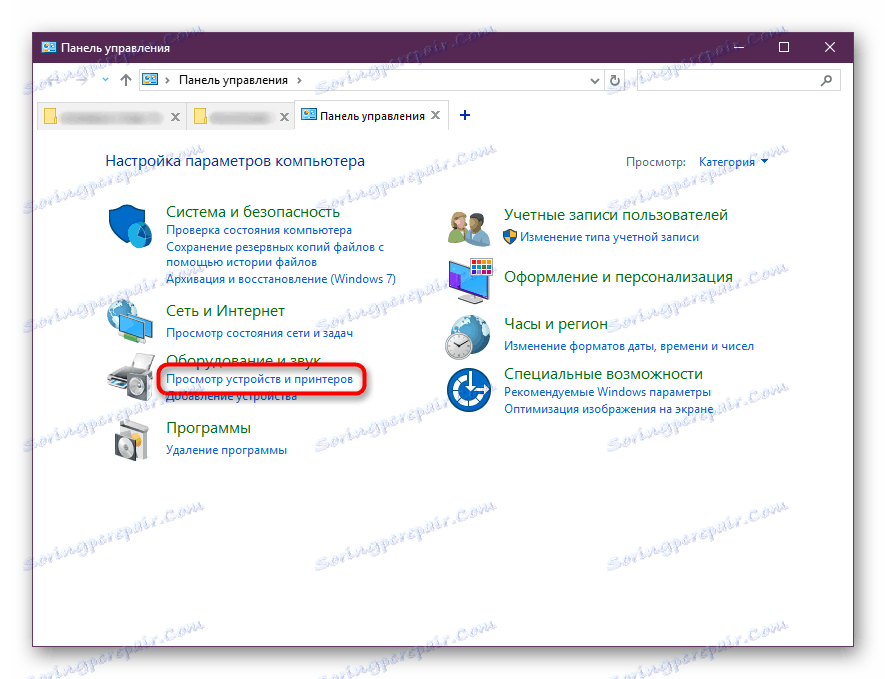
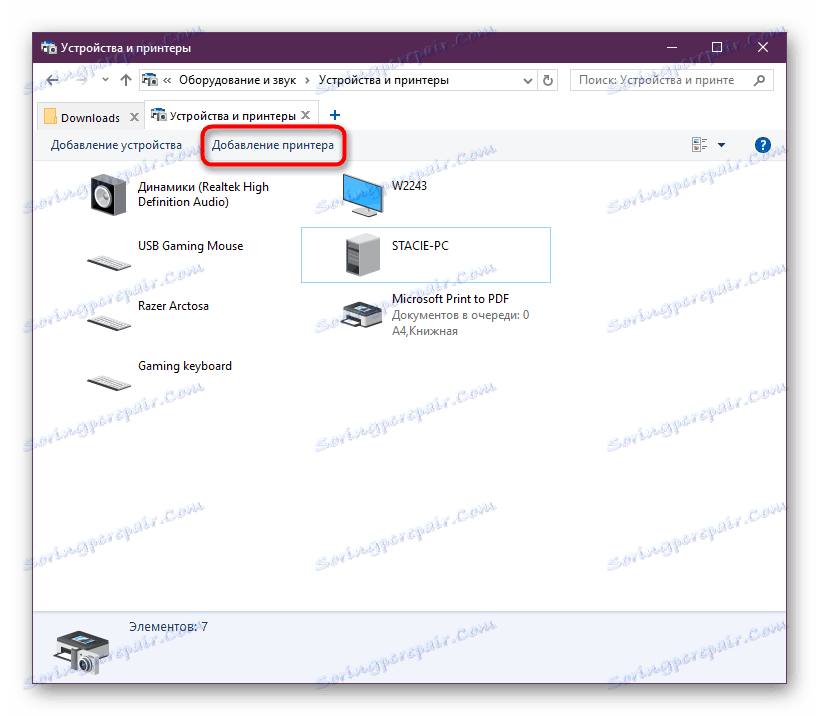
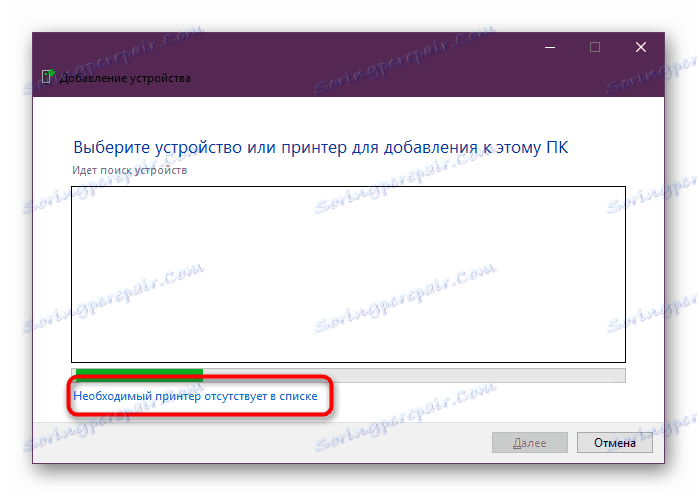
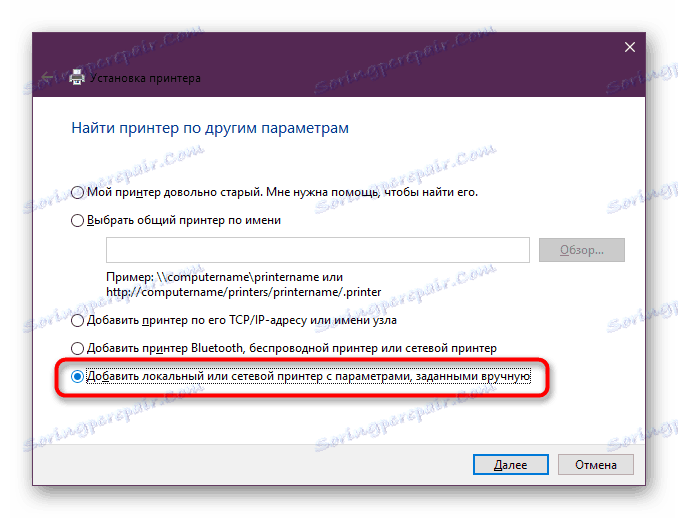
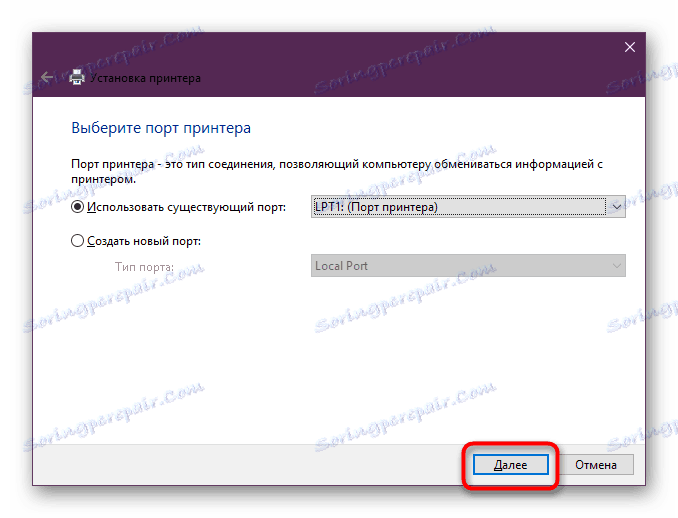
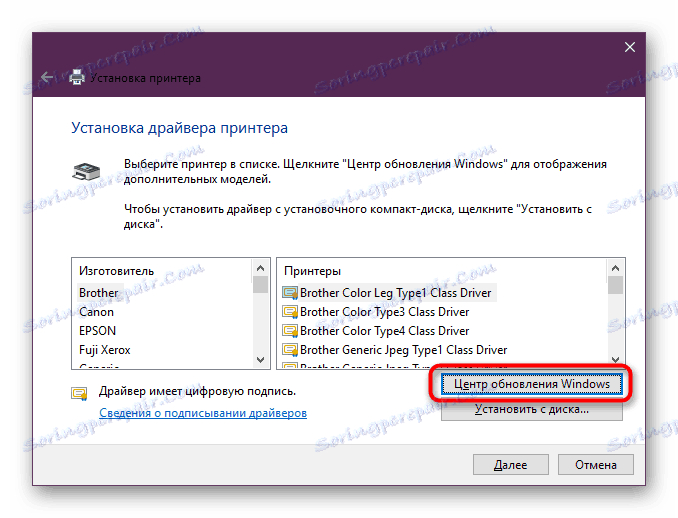
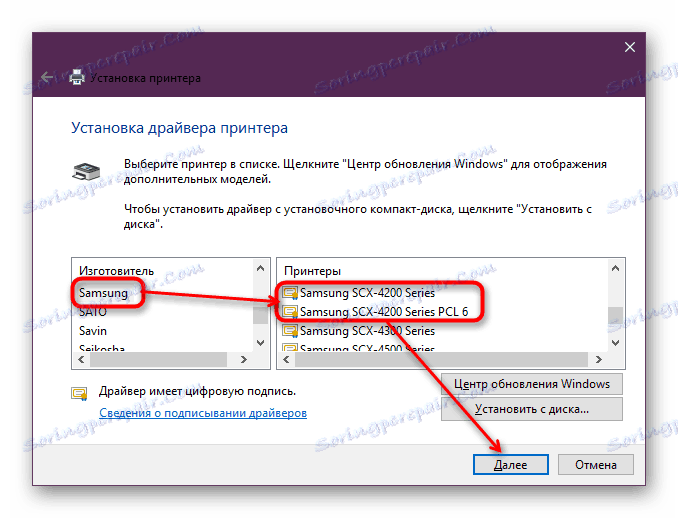
Погледајте и: Деинсталирајте старији управљачки програм штампача
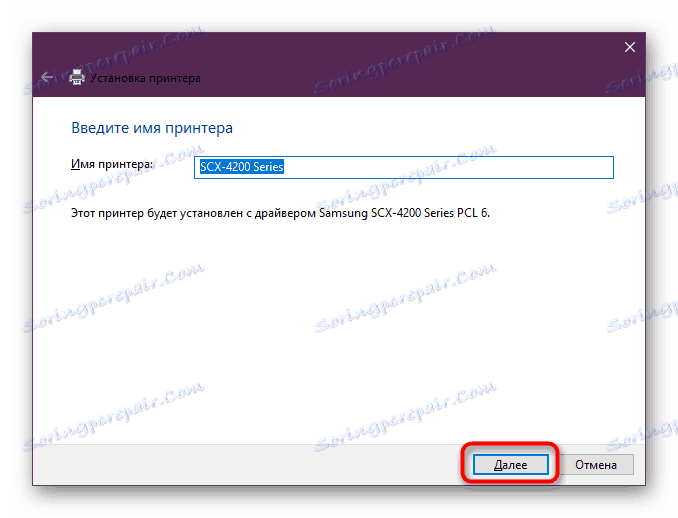
Анализирали смо тренутне и поуздане начине инсталирања драјвера за Самсунг Мултифункционални СЦКС-4200. Нису потребне никакве посебне вјештине, главна ствар је прецизно поштовање горе наведених упутстава.
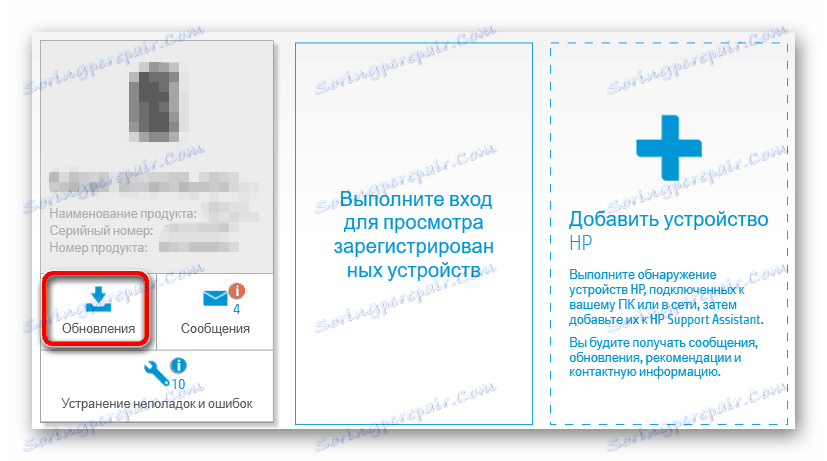 .
.